「Bestie-美肌フィルター搭載自撮りアプリ」を紹介!
皆さんはBestieというアプリをご存知ですか?美肌フィルター搭載自撮りアプリでもありキレイな顔に加工ができるのです。そこでここではBestie-美肌フィルター搭載自撮りアプリでできることなど使い方からどんどん紹介します。

目次
Bestie 美肌フィルター搭載自撮りアプリとは?
そもそも『Bestie 美肌フィルター搭載自撮りアプリ』とはどのようなものなのでしょうか?なんとなく名前を聞くと、自撮りの写真を盛れる加工アプリな感じがしますよね。顔認識機能によってデコレーションなどで可愛く盛れるアプリなのでしょうか?
そこでここでは『Bestie 美肌フィルター搭載自撮りアプリ』の使い方や魅力をお伝えする前に『Bestie 美肌フィルター搭載自撮りアプリ』とはどのようなものなのかについて見ていきたいと思います。
自撮り画像の編集が無料でできるアプリ
『Bestie 美肌フィルター搭載自撮りアプリ』は、人気アプリ『カメラ360』と同じデベロッパが開発した、自撮りカメラアプリです。2015年にはApple App Storeの優秀アプリに選ばれ、さらに2016年にはアジア国App Storeのトップ無料APPに入選しました。
アプリ界でも認められている優秀なアプリです。綺麗な自撮りを撮るために開発されているので、美肌フェルターがあるのはもちろん、『ニキビ除去』『スリム』『デカ目』『ハイライト』など、まるでお化粧をするかのような機能もあります。
そのため、自動で顔認識をしてくれて、デコレーションなどで盛れるです。より綺麗に可愛く自撮りすることが可能で女性にとっては魅力あふれるアプリです。また、無料というのが嬉しいですね。
エフェクト多彩!顔認識カメラ「Bestie」で自撮りが盛れる
自撮り画像を自然な美肌にチェンジできる『Bestie』は、気になるニキビを除去したり目を大きく見せたりするだけでなく、多彩なフィルターで盛れる画像も簡単に作れます。
さらに、二重露出フィルターやシーンフィルターなどの背景フィルターも豊富な『Bestie』は、完成後の画像だけでなく作る過程も楽しめます。『Bestie』で自然に盛れる自撮り画像を作り友人と共有するなど、楽しみ方はさまざまです。
 【自撮りアプリ】SODA(ソーダ)の盛れるフィルターおすすめ5選!
【自撮りアプリ】SODA(ソーダ)の盛れるフィルターおすすめ5選!Bestie 美肌フィルター搭載自撮りアプリのレビュー
筆者は『Bestie 美肌フィルター搭載自撮りアプリ』の魅力についてはわかりますが、まだ『Bestie 美肌フィルター搭載自撮りアプリ』を利用したことがない方はどのような魅力なのかわかりませんよね。そんなときに参考にするのがレビューでしょう。
果たして、『Bestie』ではどのようなレビューがあるのでしょうか?使い方の前にここでは良いレビューと、悪いレビューと2つの観点から見ていきたいと思います。それでは『Bestie 美肌フィルター搭載自撮りアプリ』のレビューを紹介します。
良いレビュー
まずは『Bestie 美肌フィルター搭載自撮りアプリ』の魅力を知っていただくためにTwitterで良いレビューをご紹介したいと思います。
撮ってる時はBestie。
— ゑむ氏。 (@Mk0104Sig) January 26, 2017
加工はLINE camera。
せやで!(`・ω・´)ドヤッ←詐欺師
上記のレビューをされた方は『Bestie 美肌フィルター搭載自撮りアプリ』で撮影をして、別のアプリで加工するという使い分けを行っていますね。
この加工アプリ神。
— MARILYN FUKUSE YUURI (@No5yuurin) August 13, 2018
Bestie っていうアプリ
美肌やばー
さぎすぎw pic.twitter.com/O2a638ZEuG
上記のレビューをされた方は『Bestie 美肌フィルター搭載自撮りアプリ』の加工の凄さを写真で教えてくれています。
悪いレビュー
続いて『Bestie 美肌フィルター搭載自撮りアプリ』の悪いレビューもご紹介します。
何故か保存できない
— れなち( ᵕᴗᵕ )♡♡ (@renapon_xxx) February 12, 2017
フィルター加工もできないしbestieももう終わりやね消そう
画像は明日のメイク(予定)です pic.twitter.com/G0pCfi87Vo
『Bestie 美肌フィルター搭載自撮りアプリ』で何かしら不具合が頻繁に起きているのでしょうか?なかなか機能しないということですね。
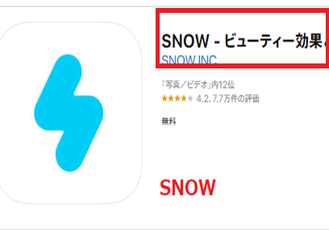 自撮りで盛れるカメラアプリおすすめ9選!人気アプリを紹介!
自撮りで盛れるカメラアプリおすすめ9選!人気アプリを紹介!Bestie 美肌フィルター搭載自撮りアプリの魅力
『Bestie 美肌フィルター搭載自撮りアプリ』のレビューを紹介しましたがいかがでしたか?とにかく加工能力に優れているそうですね。加工は今の時代は当たり前のように行われています。筆者もたまに加工します。また顔認識があるのは嬉しいですね。
そこでもっと『Bestie 美肌フィルター搭載自撮りアプリ』の魅力をご理解していただきたく、ここでは『Bestie 美肌フィルター搭載自撮りアプリ』の魅力について紹介します。後程『Bestie 美肌フィルター搭載自撮りアプリ』の使い方を説明します。
主な魅力
『Bestie 美肌フィルター搭載自撮りアプリ』の魅力を知るにあたって『Bestie 美肌フィルター搭載自撮りアプリ』の機能を知ることが大切ですね。果たして、『Bestie』にはどのような機能があるのでしょうか?
それでは『Bestie 美肌フィルター搭載自撮りアプリ』の魅力を説明します。
お洒落で可愛いフィルターが豊富
『Bestie 美肌フィルター搭載自撮りアプリ』の魅力は自撮り専用のアプリなので、どのフィルターを使用しても全て綺麗に撮影することができます。美肌フィルターは『TheLady』『Growing』『MyDairy』の3つのテーマで、全部で33種類あります。
さらに、トイカメラのようなお洒落な質感にできるフィルター『FilmCam』、写真とフィルターが同化する二重露出フィルタ―『World』、男にも合うクールなフィルタ―『Fasion』、まるでファンタジーの世界のようなシーンフィルタ―『Wonder』。
ポップな写真を撮影することができるファッションスタイルフィルター『PopArt』など、他にもさまざまなフィルターが無料で使用・加工できます。
自撮りを盛れる機能が搭載
『Bestie』では撮影中でも片手で簡単に操作できるように、撮影画面を左右にスワイプするとフィルター、上下にスワイプすると美肌の調節をすることができます。また、右側には明るさの調節バーもあるので、撮影の途中でも瞬時に変更が可能です。
さらに、スマホをシェイクしてインカメラとアウトカメラを切り替えることができたり、シャッターボタンを押してから保存する前にもフィルター、美肌の調節が簡単にできるようになっています。また、暗いところでも撮れる『フィルライト』。
無音で撮れる『ミュート』、『オートミラー』『タイマー』などの機能も付いています。盛れる機能もある上に『Bestie 美肌フィルター搭載自撮りアプリ』の魅力では自動で撮影できる機能も嬉しいですね。
簡単美肌調整
『Bestie 美肌フィルター搭載自撮りアプリ』の魅力は盛れる写真にできるように撮影中に上下にスワイプして美肌具合を調節できる他、 タップでニキビ、エクボ、シミ、シワを除去することのできるフォトエディターも備わっています。しかも自動です。
また、『輪郭補正』で気になる顎や鼻を綺麗な形に整えてくれ、顔認識の『アイ・ビューティエディター』で正確な目の検出して目の色、サイズ、明るさを簡単に変更が可能です。『Bestie 美肌フィルター搭載自撮りアプリ』で盛れる秘密です。
撮った写真のデコレーション機能
『Bestie 美肌フィルター搭載自撮りアプリ』の魅力は撮った写真を可愛くデコレーションすることも簡単にできます。可愛いスタンプが豊富にあるのはもちろん、『モザイク』の機能の中には、背景用の『エアブラシ』と、飾り用の『マジックブラシ』があります。
豊富なモザイクで、写真のイメージを崩すことなく、見せたくないものにモザイクをかけることができ、さらにペンのように使えるモザイクもあるので、手書き文字を書き込むこともきます。モザイクを使用中は、指で隠れてしまう部分が画面左上に表示されます。
そのため、細い部分も問題なくデコレーションすることが可能です。『Bestie』では盛れる機能には欠かせないデコレーションも充実しています。デコレーションのアプリは今では当たり前ですよね。
顔認識カメラのエフェクトがすごい
デコレーションだけではなく『Bestie 美肌フィルター搭載自撮りアプリ』の最大の魅力でもあるエフェクトの種類は33種類もあり、しかも顔認識をしてくれるので正確に綺麗に自撮り写真を盛ることができます。顔認識があるとカメラのエフェクトも綺麗です。
自動で顔認識をしてくれる『Bestie 美肌フィルター搭載自撮りアプリ』は魅力があふれています。
 【自撮りアプリ】SODA(ソーダ)はナチュラル盛りにおすすめ!詳細は?
【自撮りアプリ】SODA(ソーダ)はナチュラル盛りにおすすめ!詳細は?Bestie 美肌フィルター搭載自撮りアプリの使い方~自撮り~
さて『Bestie 美肌フィルター搭載自撮りアプリ』の魅力やどれだけ盛れるかデコレーションなどの加工の凄さがわかったところで早速、『Bestie 美肌フィルター搭載自撮りアプリ』を使ってみたいと思います。しかし、使い方がわからないという方も。
そこでここでは『Bestie 美肌フィルター搭載自撮りアプリ』の使い方を見ていきます。
自撮りの手順
まずは、こちらの『Bestie 美肌フィルター搭載自撮りアプリ』をインストールします。
『Bestie 美肌フィルター搭載自撮りアプリ』を起動すると上記の画面になります。タップする項目が少なくて操作しやすそうですね。ここではカメラマークをタップします。
今回はこの赤ちゃんを撮影します。自撮りでもインカメラかアウトカメラの違いなので手順は同じです。この時点でフィルターの雰囲気が良いですね。肌も綺麗に写っています。撮影ボタンを押して撮影します。自動で肌が綺麗になっています。
『Bestie』の画面下のニコちゃんマークをタップします。
好きなアイコンをタップしてみます。
赤ちゃんが顔認識されて猫ちゃんのデコレーションになりました。種類もたくさんあってとてもかわいい加工ができました。自撮りはもちろんですが、『Bestie』では友達と楽しく写真を撮れるのでオススメです。顔認識機能がここで生きてきますね。
 【自撮りアプリ】SODA(ソーダ)の使い方!基本の使い方も解説!
【自撮りアプリ】SODA(ソーダ)の使い方!基本の使い方も解説!Bestie 美肌フィルター搭載自撮りアプリの使い方~写真編集~
『Bestie 美肌フィルター搭載自撮りアプリ』は写真を撮影するだけで顔認識をしてくれるので簡単にデコレーションができたり、加工することができる無料のアプリです。デコレーションをすることでより写真が盛れるでしょう。
そんな『Bestie 美肌フィルター搭載自撮りアプリ』ですが、続いて紹介するのは編集方法です。
写真の加工手順
『Bestie 美肌フィルター搭載自撮りアプリ』を起動すると、アプリ使用のため写真のアクセスを求められます。『OK』を選ぶと、アプリが使用できます。
カメラの画像の左下はカメラロール、右下は同企業のコラージュアプリのダウンロード画面へ移動します。画面中央のカメラの画像をタップすると、撮影開始画面が開きます。まずは、カメラで撮影する方法を紹介します。
撮影ボタンは、画面中央下のピンクの丸です。しかし、外カメラで撮る時やカメラを横にした時などなかなかボタンが押せないことがあります。その場合は画面上の『…』をタップすると、設定画面が表示されます。
設定画面の右から2つめの指のマークをタップすると、撮影ボタンを画面全体に変更できます。これで、画面のどこを触っても撮影できるようになります。
エフェクトを選択
エフェクトを選択します。2種類のエフェクト機能の中に多種類のエフェクトがあり、さらにその中に多くのフィルターがあります。1は、カメラで撮影時のみ使用できるエフェクトです。 2は、カメラで撮影時も使用できますが、画像にも使用できます。
撮影開始画面の1のエフェクトマークをタップすると6種類のテーマがあり、その中に多種類のフィルターがあります。下矢印がついているものはダウンロードしていないフィルターになり、タップすると無料でダウンロードできます。
ファッションスタイルフィルターのみの使用もできますが、エフェクト機能2の美肌補正やシーンフィルターを組み合わせた使用もできます。フィルター上部のピンク枠で囲った箇所をタップすると、フィルターを生かしたままエフェクト機能2が選べます。
画面右側のフィルターを開くと12種類のテーマがあり、無料の美肌補正・二重露出・シーンなどたくさんのエフェクトがあります。
たくさんのエフェクトの中には多種類のフィルターがあります。どのフィルターにするか迷った時は、撮影画面を左右にスライドするとフィルターを使用した画像が確認できます。フィルターが決まったら次は補正力を選ぶため、画面を上下にスクロールします。
おすすめの使い方
『Bestie 美肌フィルター搭載自撮りアプリ』のおすすめの使い方を説明します。左側の画像を補正機能を使用し美肌加工したものが中央の画像、さらにフィルターを使用した画像が右側です。補正やフィルター加工するだけで肌が滑らかになります。
シミが目立ちにくくなるなど、『Bestie 美肌フィルター搭載自撮りアプリ』の美肌機能がよく分かります。美肌加工してもシミやニキビ跡が気になる場合は、ラベルでさりげなく隠したりニキビ消去加工もできます。
ラベル機能は、スタンプのように画像に貼り付て盛れる画像が作れます。16種類のテーマの中に多種類のラベルがあり、簡単に画像加工が楽しめます。
2本の指で画面をズームし、消したい場所をタップしてニキビ跡などを消します。
試しに頬のシミを消してみました。シミをタップするだけで、かなり目立ちにくくなります。
目の大きさが変更できる機能です。画面下に表示されるスライドバーを右にずらすと目の大きさが変化していき、ぱっちり目元画像も手軽に作れます。さらに、キラ目機能で目の中の色変更もできます。これも全て無料で行えます。
自動保存の注意点
『Bestie 美肌フィルター搭載自撮りアプリ』は、保存方法に注意が必要です。撮影画面の左上の歯車マークから設定にいくと、『原画を自動保存』の項目があります。こちらは『Bestie 美肌フィルター搭載自撮りアプリ』をダウンロードした直後は『OFF』です。
しかし、自動保存とあるため『ON』にしてしまいがちです。『ON』にしてもカメラロールに画像は保存されません。そのため、『原画を自動保存』は変更せず、保存のマークをタップして手動で保存しましょう。
『Bestie 美肌フィルター搭載自撮りアプリ』の使い方などはいかがでしたか?自動で顔認識をして肌を補正してくれるのは非常に嬉しいです。何よりもユーザーが嬉しいのは無料ということです。無料でここまでのクオリティの高いアプリは素晴らしいですね。
筆者も無料のアプリが大好きなのでこの自動補正をしてくれる『Bestie 美肌フィルター搭載自撮りアプリ』はおすすめです。
合わせて読みたい!写真に関する記事一覧
 Google「フォトスキャン」の使い方!紙焼き写真をデジタル化するには?
Google「フォトスキャン」の使い方!紙焼き写真をデジタル化するには? 【LINE】「LINE STEP」提供開始!おでかけスポット検索/写真投稿アプリ!
【LINE】「LINE STEP」提供開始!おでかけスポット検索/写真投稿アプリ! 写真/画像をGoogle翻訳で翻訳する方法を解説!
写真/画像をGoogle翻訳で翻訳する方法を解説! iCloudの写真をパソコンにダウンロードする方法!一括でできる?
iCloudの写真をパソコンにダウンロードする方法!一括でできる?



































